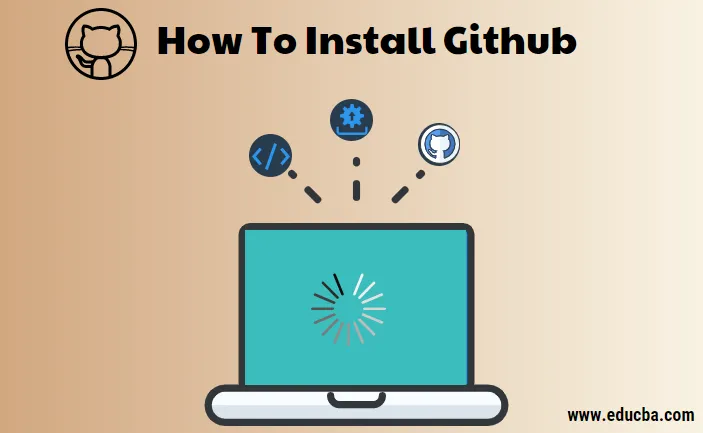
Kuidas installida Github Windowsi jaoks?
Git for Windows eesmärk on pakkuda õhuke, loomulik tööriistakomplekt, mis pakub täielikku Git SCM funktsionaalsust.
Allpool on toodud üksikasjalikud sammud GitHubi installimiseks Windowsi
1. samm: minge Giti ametliku veebisaidi allalaadimislehele https://git-scm.com/downloads ja laadige alla Windowsi Git-klient.
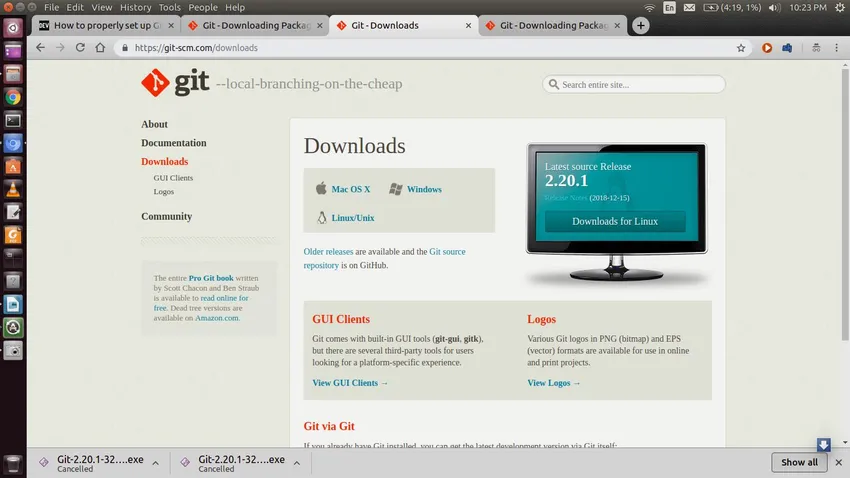
2. samm) Installerifaili käivitamisel liigub viisard tavaliste järgmiste sammudega:
- Tervituskuva
- Litsentsilepingu
- installikaust
- Valige installitavad komponendid.
- Menüü Start konfigureerimine
koos nendega jätkavad võlurid konfiguratsioonispetsiifikat, mida selgitatakse järgnevates etappides.
3. samm . PATH-keskkonna lisamine
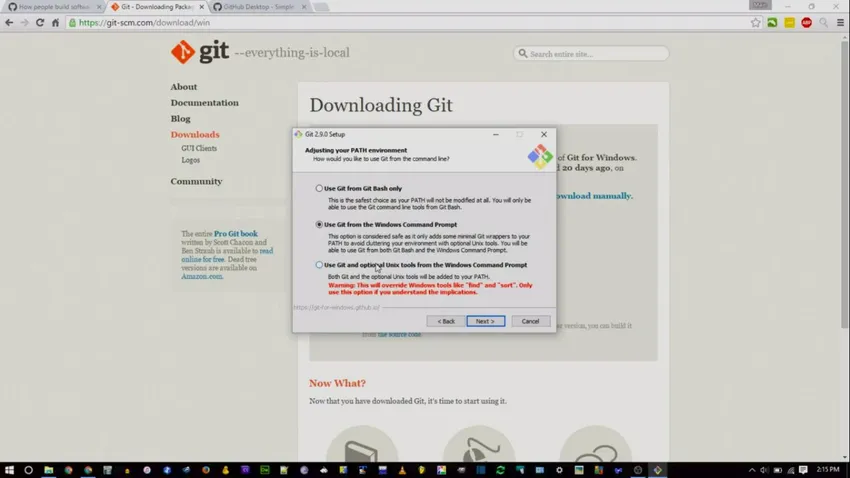
Vaikimisi valib paigaldaja 'Use Github from Github Bash'.
'Kasutage rakendust Github Windowsi käsuribalt' takistab kasutajal Unixi käskude kasutamist ja lubab teil Windowsi viibaga käivitada.
'Kasutage Githubit ja valikulisi UNIX-i tööriistu Windowsi käsuribalt' lubab Githubi kasutamist Windowsi viipast, mida toetavad ka mõned UNIX-i käsud
4. samm) Konversioonide lõpu konfigureerimine
Selles etapis täpsustame, kuidas GitHub peaks reavahetust käsitlema, kuna uute ridade tuletamine varieerub erinevates opsüsteemides.
Windows ja MacOS kasutavad \ r \ n, Linux aga lihtsalt \ n. Neid esindab üldiselt vastavalt CRLF (Carriage Return Line Feed) ja LF (Line Feed).
Praegu liigume esimese variandiga.
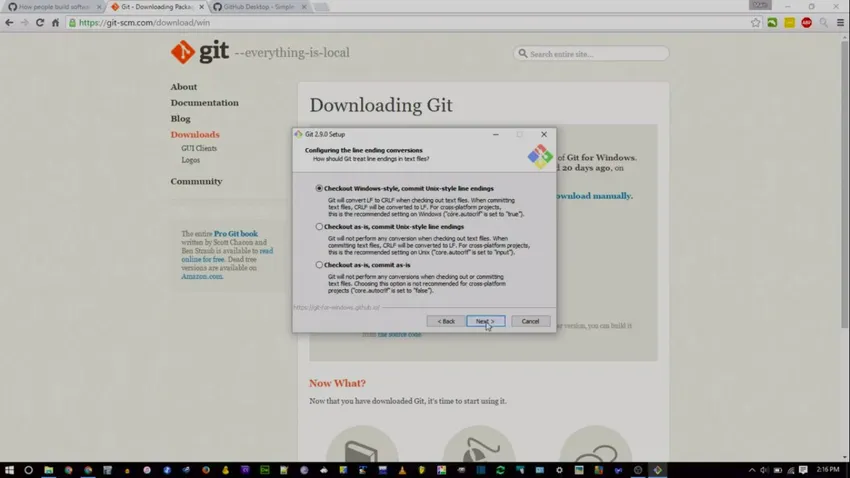
5. samm. Seadistage terminali emulaator kasutamiseks koos Git Bashiga.
meil on kaks võimalust:
- Kasuta MinTTY-d
- Kasutage Windowsi OS-i vaikeseadet cmd.exe.
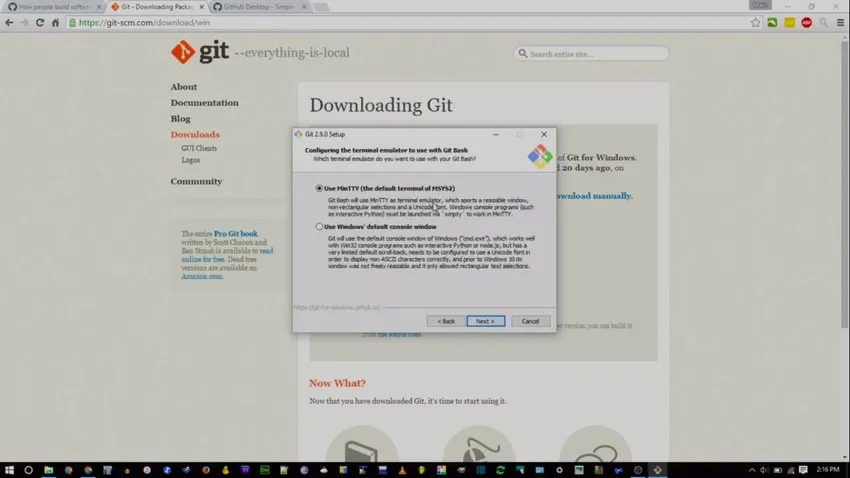
Kui teile meeldib Linuxi käsurida, on soovitatav kasutada esimest varianti, vastasel juhul valige teine. Nagu viisard selgitab, on konsooliaknal vähe piiranguid, näiteks fikseeritud akna laius, tagasikerimine on piiratud ja kuvatakse käsuajaloos navigeerimiseks ainult teatud vahemikuni ning mitte-ASCII tähemärgi kasutamiseks on vaja selget konfiguratsiooni, samas kui MinTTY seda ei tee selliseid piiranguid pole.
6. samm) Lisasuvandite seadistamine.
See samm sisaldab kahte võimalust:
- failisüsteemi vahemälu
- Git mandaadijuht
Samm 6.1)
Failisüsteemi vahemälu: vahemälu lubamine parandab rakenduse toimimist
Samm 6.2)
Giti mandaadihaldur: GCM-i ülesanne on mandaatide salvestamine Windowsi mandaadihalduris, et vältida korduvaid volitusi ja kinnitusi
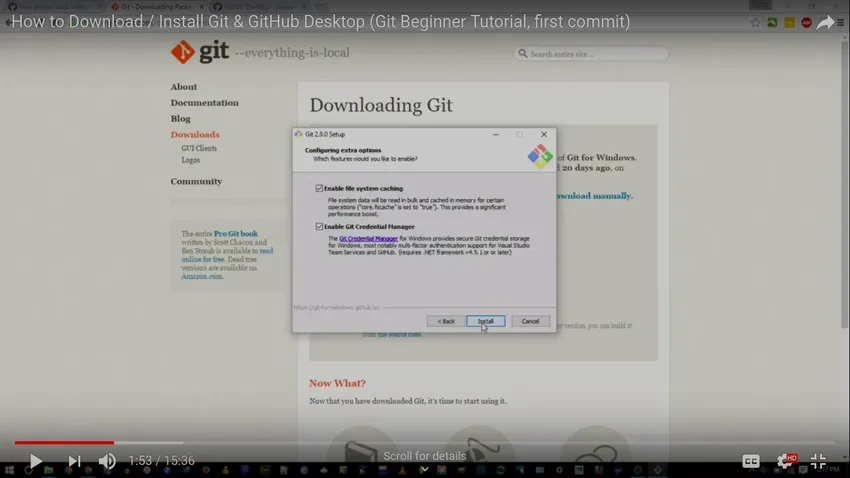
Kui installimine on lõpule jõudnud, klõpsake häälestusest väljumiseks nuppu Lõpeta.
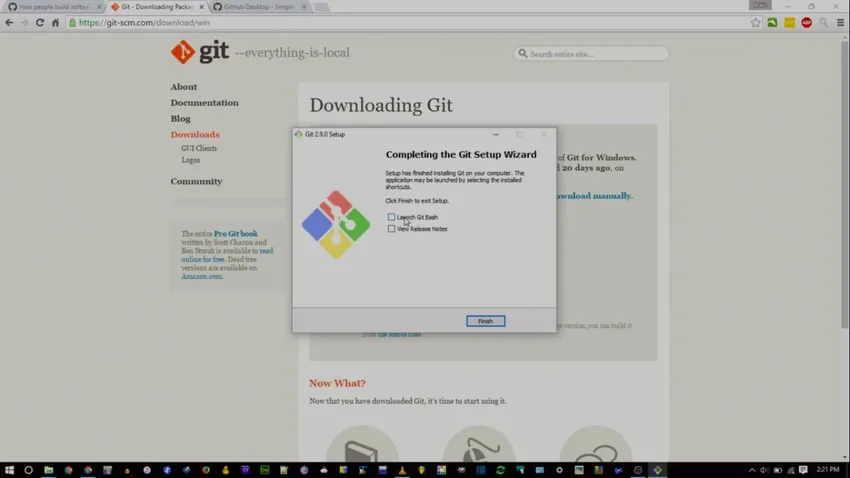
Pärast seadistamist peame seda testima, et olla kindel, et tarkvara on installitud ja kas Github töötab hästi. Kontrollimiseks avage konsool ja käivitage käsk git –version, mis peaks tagastama giti versiooni, mis töötab järgmiselt:
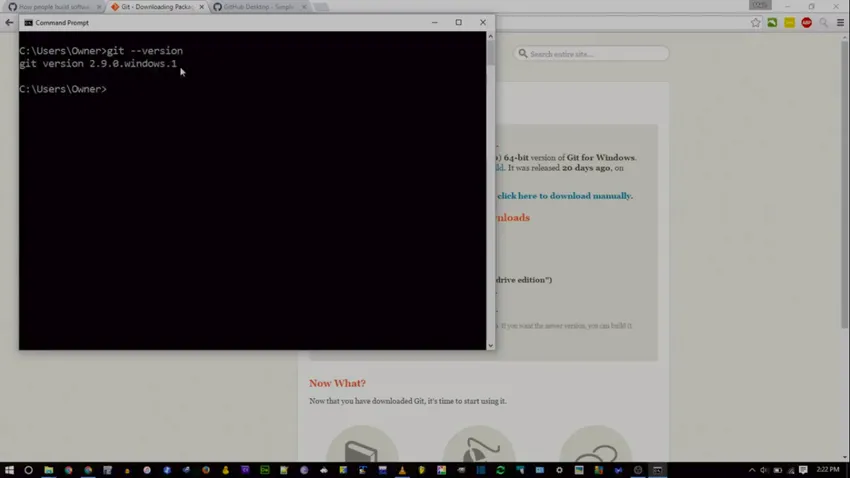
Märkus: git –help pakub Giti kohta abi / käsitsiteavet.
GUI-põhise GitHubi seadistamine Windowsi jaoks (GIT-i töölaud)
GitHub Desktop on graafiline töölauarakendus, mis võimaldab lisada faile ja muid seotud toiminguid.
Selle GUI-toega rakenduse saab alla laadida saidilt https://desktop.github.com/
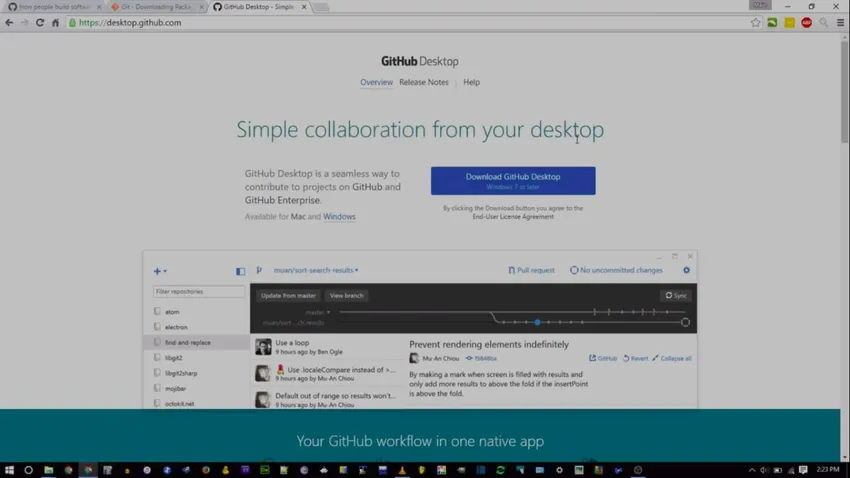
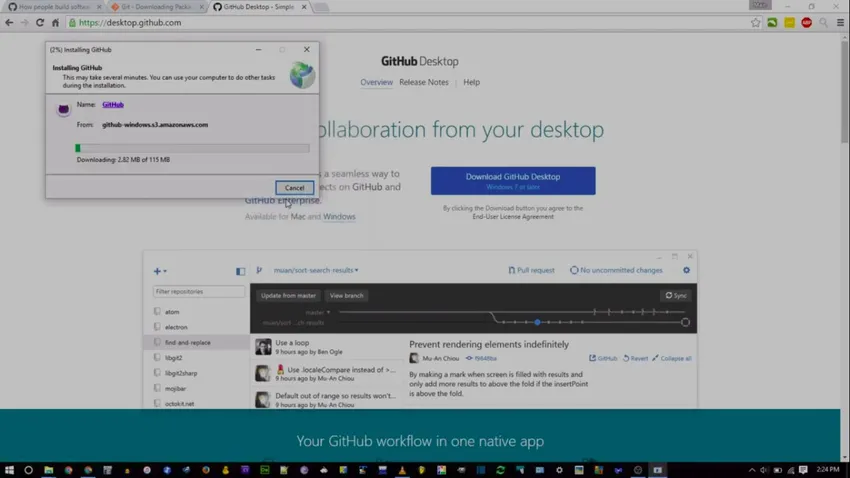
GitHub Desktopi klienti saate kasutada lokaalselt ilma kaughoidlaga ühenduseta.
GitHubi töölauarakenduse abil on hoidla initsialiseerimine, failide vormistamine ja käsu andmine äärmiselt lihtne
1. samm) sisselogimine:
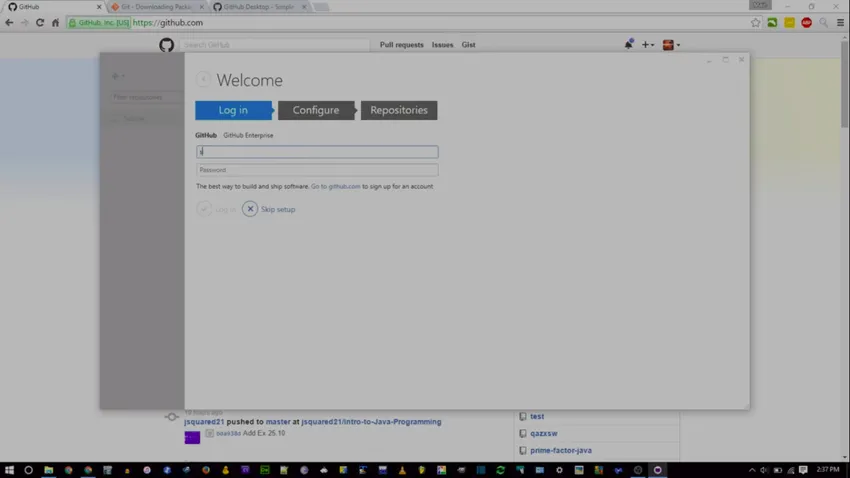
Sööda GitHubi mandaati
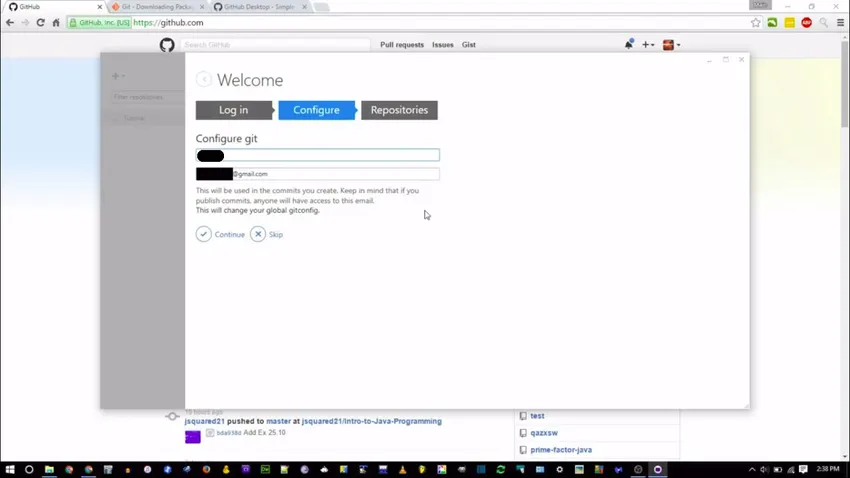
Kui teil pole GitHubi kontot, saate selle jaoks registreeruda aadressil http://github.com
2. samm) seadistamine
Teil palutakse sisestada täielik nimi ja e-posti aadress.
Arvelduskontoga seotud kohustused seostatakse antud nime ja e-posti aadressiga.
3. samm) hoidlad
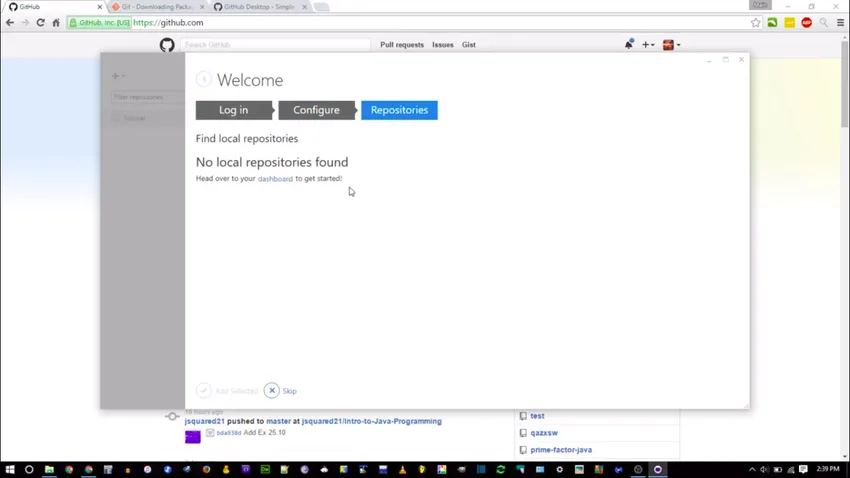
Liikuge saidile github.com ja looge uus hoidla, nagu allpool näidatud:
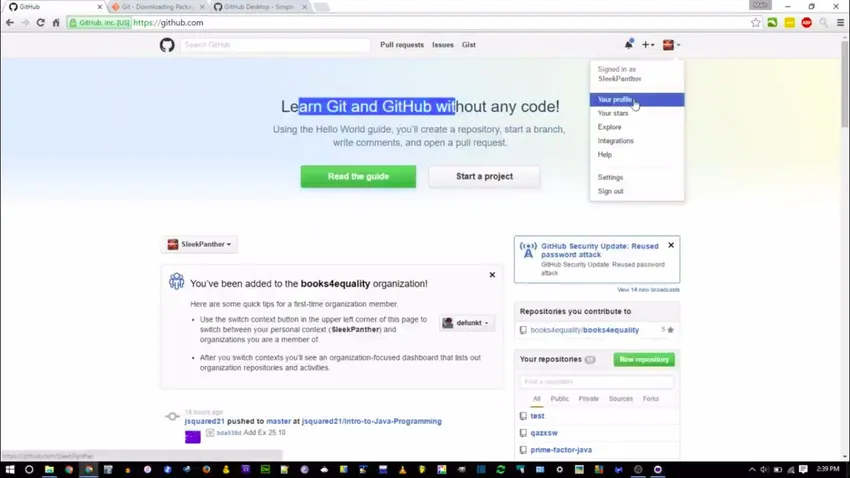
Täpsustage hoidla nimi ja nähtavus
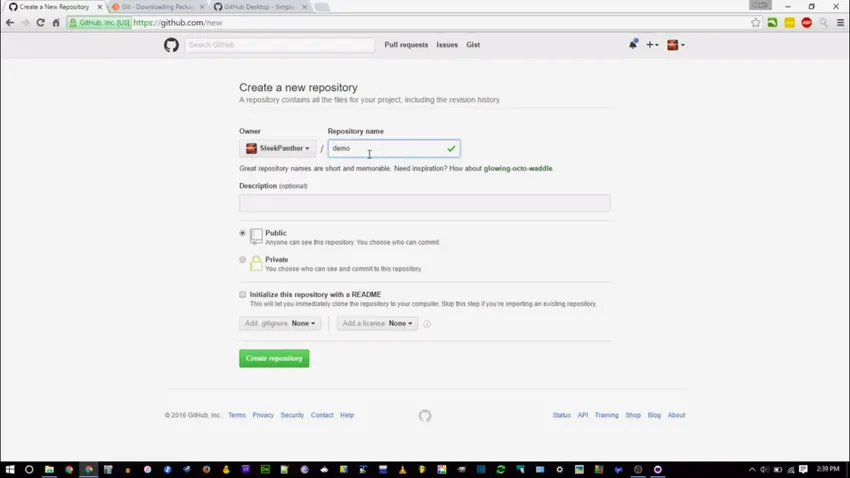
Kui hoidla on loodud, klõpsake rakenduse käivitamiseks nuppu "Seadista töölaual".
Vajalik kataloog / kaust on valitud kohta, kus hoidla peaks olema salvestatud.
Kuidas installida Github Linuxi jaoks?
Järgmine käsk aitab Github for Linux alla laadida ja installida:
sudo apt-get install git
Ülaltoodud käsk on Ubuntu jaoks ja töötab Ubuntu 16.04 kuni Ubuntu 18.04 LTS. Erinevalt akendest ei toeta GitHub spetsiaalselt Linuxi jaoks GUI-põhist töölaua klienti, kuid võite valida mõne kolmanda osapoole omanduses olevate tööriistade GitKraken või GitBlade või Cycligent Git Tool. Samuti on hoidlas aktiivne kahvel, mis pakub eelinstalleeritud Linuxi binaare, mida saab alla laadida
https://github.com/shiftkey/desktop
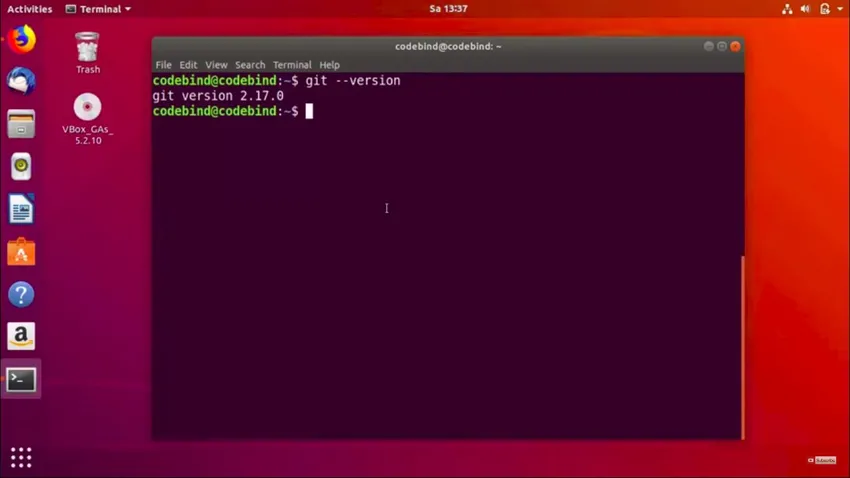
Siin käsitleme käsurida Giti konfiguratsiooni
GitHubi seadistamine
Pärast Githubi installimist kasutage kahte järgmist käsku, asendades “kasutajanimi_nimi” oma GitHubi kasutajanimega ja asendades “email_id” e-posti-id-ga, mida kasutasite oma GitHubi konto loomisel.
git config –globaalne kasutaja.nimi “kasutajanimi_nimi”
git config - globaalne kasutaja.email “email_id”
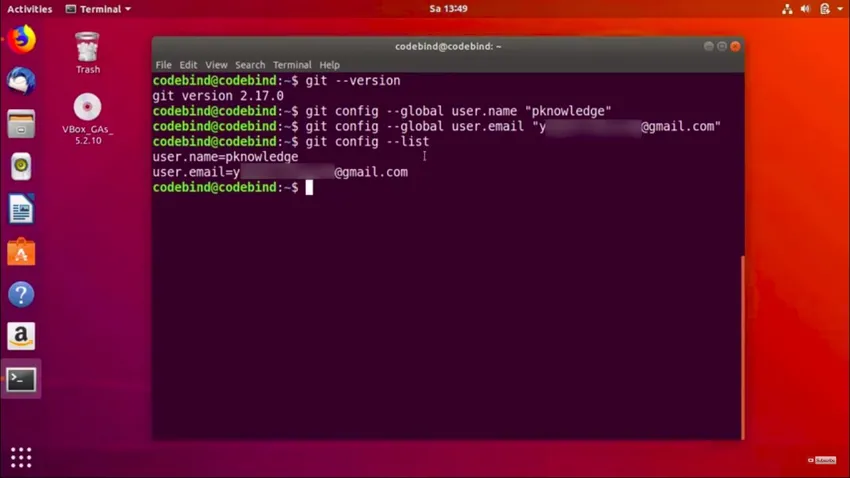
Kui teil pole GitHubi, saate selle registreeruda aadressil http://github.com
Kohaliku hoidla loomine
Looge oma süsteemis kaust. See toimib kohaliku hoidlana, mis hiljem kuvatakse GitHubi veebisaidil. Selleks kasutatakse järgmist käsku:
git init testGit
Pärast hoidla edukat loomist kuvatakse järgmine teave:
Algatatud tühi Giti hoidla kataloogis /home/codebind/testGit/.git/
See rida võib süsteemist sõltuvalt erineda. Nii et siin on testGit loodud kaust ja “init” muudab kausta GitHubi hoidlaks. Muutke kataloog selle vastloodud kausta jaoks:
cd testGit
giti konfigureeritud konto mandaadid leiate .gitconfig-failist.
Kui konto on loodud, saate luua tööalade kataloogi ja asuda põhitoimingute juurde.
: - $ mkdir gitWorkspace
: - $ cd gitWorkspace /
: - / gitWorkspace $
Kuidas installida Github MacOS-i
Lihtsaim viis Githubi installimiseks MacOS-i mitme võimaluse vahel on tõenäoliselt Xcode käsureatööriistade kaudu. Võite sisestada järgmise käsu:
$ git -versioon
Kui Git pole installitud, palub see teil seda installida.
Kui soovite ajakohasemat versiooni, saate selle installida ka binaarse installija abil. MacOS Giti installija on saadaval Giti veebisaidil aadressil http://git-scm.com/download/mac.

Git-i tööriist pakub ka käsuridade keskkonda. Võite alla laadida GitHub for Mac veebisaidilt http://mac.github.com
Soovitatavad artiklid
See on olnud juhend Githubi installimise kohta. Siin oleme arutanud juhiseid ja Githubi installimise erinevaid samme. Lisateabe saamiseks võite vaadata ka järgmist artiklit -
- GitHubi intervjuu küsimused
- Jira vs Github
- JIRA intervjuu küsimused
- Jira vs Redmine
- Mis on Rumm?